Telegram で ChatGPT を使用する方法:
Telegram は、世界中で月間アクティブ ユーザー数が 700 億人を超え、最も機能が豊富なメッセージング アプリの XNUMX つです。 実際、これはボットのアイデアを取り入れた最初の通信アプリケーションの XNUMX つであり、電子メールの管理や翻訳からファイルの変換やブロードキャストに至るまで、幅広い自動タスクを可能にします。 もちろん、AI チャットボットも Telegram で非常に重要です。
Telegram で AI の利便性を享受したい場合、最も明白な方法は、OpenAI の人気のある ChatGPT システムを強化する言語エンジンである GPT モデルに基づく AI ボットを使用することです。 ただし、GPT ベースの会話型 AI にアクセスするための最良かつ最も信頼性の高いオプションは、 ビングチャット 、現在は Microsoft の Swiftkey キーボードに直接組み込まれています。
キーボードアプリを使用してTelegramでChatGPTを使用する方法
Bing Chat は最新の GPT-4 言語モデルに基づいているだけでなく、得られる回答の品質をより詳細に制御できます。 何よりも、すぐにクエリ制限に達してサブスクリプション料金を要求し始める AI ボットと比較すると、無料です。
Telegram で ChatGPT にアクセスしたい場合は、これが最善の方法です。 仕組みは次のとおりです。
الخطوة1: Play ストアまたは App Store にアクセスしてダウンロードしてください MicrosoftSwiftKeyアプリ お使いの携帯電話に。
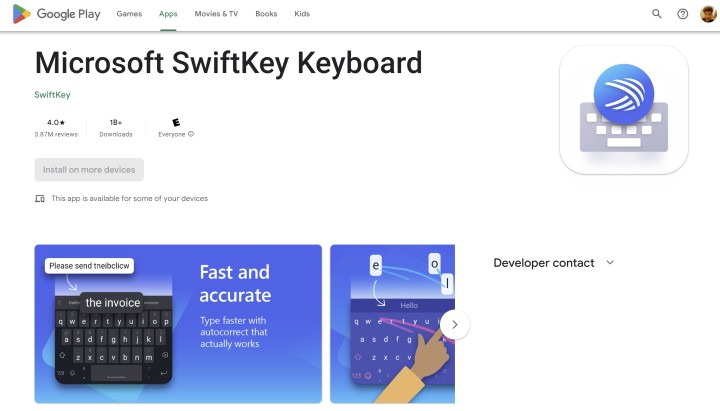
الخطوة2: ダウンロードしたら、SwiftKey を携帯電話の優先キーボードとして有効にします。 これを行うには、任意のアプリケーションで携帯電話にプリインストールされているキーボードを起動し、単にタップまたはタップします 丸い地球ボタン をクリックすると、利用可能なキーボードのリストが表示されます。
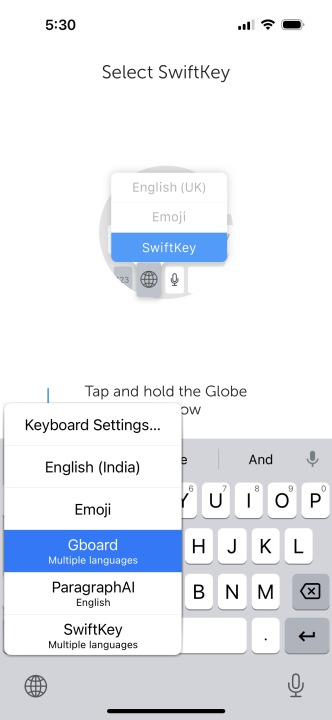
الخطوة3: ポップアップウィンドウから、 Microsoft Swift Key .
الخطوة4: 優先キーボードとして Microsoft SwiftKey を選択した後、 をタップします Bing チャットのアイコン 左上隅にあります。
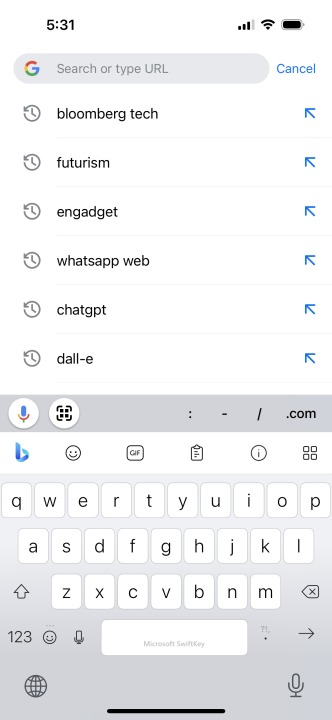
الخطوة5: Bing アイコンをクリックすると、上部に [検索]、[トーン]、[チャット] の XNUMX つのオプションが表示されます。
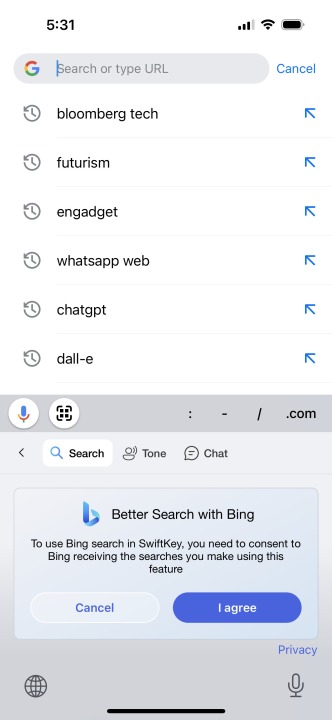
الخطوة6: 選択肢一つを選択してください الدردشة AI 会話を開始します。
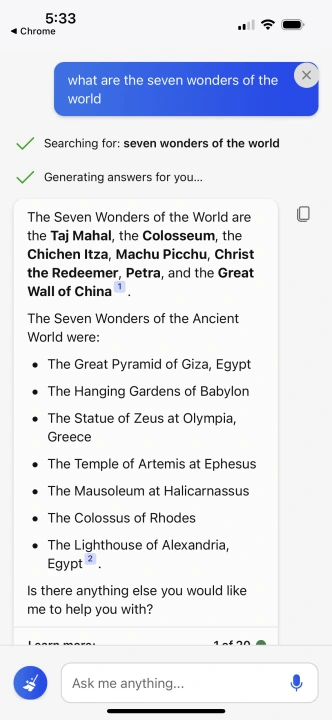
الخطوة7: クエリが完了したら、 をクリックします。 ブラシ アイコン 左側は最初からやり直すためのものです。

Telegram で ChatGPT ボットを使用する方法
Telegram 上の ChatGPT またはその他の GPT ベースのチャット フォームにアクセスするための信頼できる唯一のオプションはボットです。 ただし、それらのほとんどはすぐに AI インタラクションの限界に達してしまうことに注意してください。 場合によっては、XNUMX 日に XNUMX 件の問い合わせしか許可されていないこともあります。 その後、有料サブスクリプションのカテゴリに移動します。 また、SwiftKey の Bing Chat ほど応答性は高くありません。
これらの欠陥はさておき、ChatGPT ボットについて話しましょう。 Telegram でこれまでに遭遇した最も信頼できるボットは、ChatGPTonTelegram、BuddyGPT、RogerDaVinci です。 わかりやすくするために、ChatGPTonTelegram をセットアップするプロセスについて説明します。 AI ボットにアクセスする方法は次のとおりです。
الخطوة1: 携帯電話で Web ブラウザを開いて Web サイトにアクセスします chatgptontelegram.com .
الخطوة2: ウェブサイトのホームページで、紫色のボタンをクリックします。 無料で始める 。 そうすると、TelegramのAIボットとの専用チャットページが開きます。
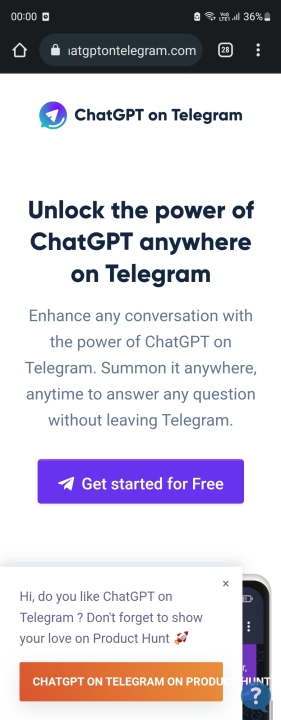
الخطوة3: アプリにリダイレクトされると、ボットは一連のハウツー メッセージを共有します。 これは素晴らしい点ですが、最も優れている点は、個別のチャットとは別に、グループ チャットや既存の XNUMX 対 XNUMX のチャットでも単純なテキスト プロンプトを使用して ChatGPT ボットを呼び出すことができることです。
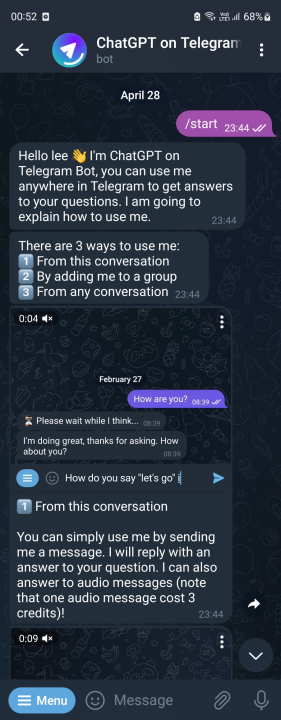
الخطوة4: 指示が完了したら、必要なクエリを入力するだけで、ChatGPT ボットが適切な応答を返します。

Telegram ボットではなく SwiftKey の Bing Chat を使用する必要がある理由
別個の Telegram チャットとして機能する ChatGPT ボットと比較すると、SwiftKey の Bing Chat はあらゆる点で最高です。
まず、OpenAI による最新の GPT-4 に基づいており、ChatGPT の更新バージョンも実行できるようになりました。 ただし、ChatGPT とは異なり、SwiftKey キーボードの Bing Chat では、創造的、バランスの取れた、微妙なオプションの間で回答のトーンを選択することもできます。
長いテキスト クエリを入力したくない場合は、SwiftKey のディクテーション機能のおかげで、簡単に音声を入力することができます。この機能は Bing Chat インターフェイスにも引き継がれています。 もう XNUMX つの大きな利点は、SwiftKey がフルブラウザをキーボードに直接組み込んでいることです。
たとえば、Telegram で友人とチャットしていて、何かを確認したり見つけたりするためにすぐに Web 検索を行う必要があるとします。 ブラウザにアクセスする代わりに、キーボードで Bing 機能を起動し、オプションをクリックするだけです。 お問い合わせ 。 クエリを入力すると、キーボードに Web 検索結果が表示されます。 これは、時間と労力を節約するための非常に便利でユニークな利便性です。
しかし、ユーザーとしての最大の利点は、Bing Chat が無料であることです。 SwiftKey キーボードから直接、好きなだけクエリを投稿したり、ウェブ全体を検索したりできます。 専用の Telegram ボットにはこのような利便性はありません。 さらに、かなり遅くなり、サーバーの問題によりエラーが返されることがよくあります。
Telegram の ChatGPT ボットは適切なオプションですが、どれも無制限のフリーランチではないことに注意してください。 一部のボットは、チャット トークンを生成するためにサブスクリプション料金や多額の一括支払いを要求し始める前に、XNUMX 日あたり XNUMX ChatGPT クエリというケチな無料枠を設けています。
また、ChatGPTonTelegram のような企業は、ユーザー データを一切保存していないと主張していますが、詳細なプライバシー ポリシーも設けておらず、Apple App Store や Google Play ストアが課す厳格な開示ポリシーに従う必要もありません。 スタンドアロンアプリケーションを開発しました。
私たちはこれらのボットを、機密情報や個人を特定できる情報をほとんど明らかにしない一般的なクエリのみを信頼します。 代わりに、AI チャット セッションを進める前に、専用の ChatGPT ポータルにアクセスし、新しいチャット履歴の削除機能を有効にすることをお勧めします。








